
时间:2021-07-29 09:02:31 来源:www.win10xitong.com 作者:win10
刚刚小编在百度知道上看见一位网友在提问,问题是说他在用电脑的时候遇到了Win10系统打开此电脑磁盘空间使用量指示条不见了如何处理的问题,即使是平时能够自己动手能解决很多其他问题的网友要是面对Win10系统打开此电脑磁盘空间使用量指示条不见了如何处理也可能不知道怎么解决。那我们该如何做呢?直接采用这个流程:1.打开开始菜单,输入“注册表编辑器”,搜索并打开注册表编辑器;2.在注册表编辑器中定位到以下路径“计算机\HKEY_LOCAL_MACHINE\SOFTWARE\Classes\Drive”就彻底解决了。Win10系统打开此电脑磁盘空间使用量指示条不见了如何处理的问题我们就一起来看看下面的操作技术。
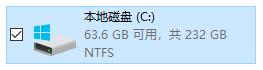
解决步骤如下:
1.打开开始菜单,进入“注册表编辑器”,搜索并打开注册表编辑器;

2.在注册表编辑器中找到以下路径:“计算机\ HKEY _本地_机器\软件\类\驱动器”;
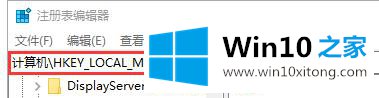
3.在右窗格中找到“TileInfo”,双击打开;
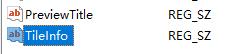
4.添加“系统。PercentFull"数字数据中" * "后;
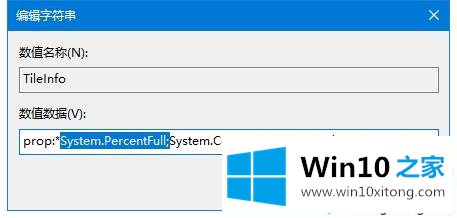
5.更改注册表后,我们重新打开资源管理器,可以看到磁盘空间指示条又回来了!
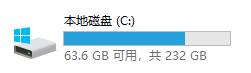
上述方法操作后,会发现Win10系统打开的该台pc磁盘空间使用情况的指示条出现,同样的情况可以参照上述方法解决。
根据上面提供的方法,Win10系统打开此电脑磁盘空间使用量指示条不见了如何处理的问题就可以很轻松的解决了。获得更多win系统相关教程,可以继续关注本站。